
Tämän päivän käytännön opetusohjelmassa aion opettaa sinulle oikean tavan muuta osioiden kokoa de Linux aktiivinen ja käynnissä, kuten Ubuntu-käyttöjärjestelmämme, tässä tapauksessa Ubuntu 13.04.
Yksi vaikeimmista asioista, joita Linuxilla on Windowsiin verrattuna, ei ole kykyä muuttaa kiintolevyn osioita tai käytössä olevan järjestelmän osioita, syynä on, että tämän prosessin suorittamiseksi meidän on ensin poista äänenvoimakkuus koon muuttamiseksi.
Kuten kerron opetusohjelman otsikossa, tämä on suuri haitta verrattuna Windows koska sen alkuperäisestä työkalusta levynhallinnointi Voimme muuttaa käytetyn yksikön tilavuutta, johon käyttöjärjestelmä on asennettu Microsoft, ilman tarvetta purkaa yksikön äänenvoimakkuutta muutamassa minuutissa.

Linuxissa voimme myös tehdä tämän prosessin, ainoa asia on, että meidän on tehtävä se a: sta Live CD o Ubuntu Live USB; tässä tapauksessa teemme sen Live-USB Ubuntu 13.04: stä, jonka loimme edellisessä harjoituksessa Yumin avulla.
Ensimmäinen asia, joka meidän pitäisi tehdä, on käynnistää järjestelmä uudelleen Live-USB de Ubuntu 13.04 ja valitse Bios-vaihtoehdoista pendrive ensimmäiseksi käynnistysvaihtoehdoksi, kun USB on käynnistetty ja Yumi-päänäytössä valitaan Linux-jakelut ja sitten mahdollisuus testata Ubuntu 13.04 asentamatta kiintolevylle.

Kun meille näytetään Ubuntu-työpöytä Voimme nyt seurata vaiheittain kuvaamani vaihe vaiheelta alla.
Seuraavat vaiheet osioiden koon muuttamiseksi
Kun aloitit Live-distro siirrymme viivaan ja kirjoitamme jakautunut:
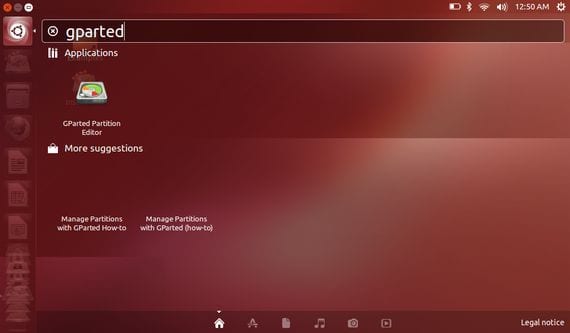
Napsautamme kuvaketta ja ohjelman pääikkuna tulee näkyviin jakautunut joka on apuohjelma levyasemien hallintaan.
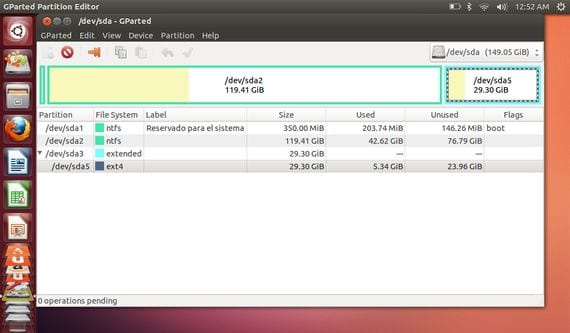
Kuten yllä olevasta kuvakaappauksesta näet, minulla on kaksi osiota luotu, yksi Windows 8 ja toinen Ubuntu 13.04: lle, valitsemme Linux-osion, joka on muodossa EXT ja hiiren osoitin sen päällä napsautetaan hiiren oikeaa painiketta valitaksesi vaihtoehdon Resize / Move.
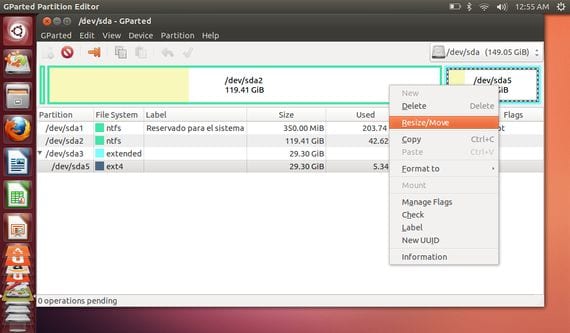
Nyt näkyviin tulee uusi ikkuna, josta muokkaamme valittua osiota vahingoittamatta isännöityä käyttöjärjestelmää Ubuntu 13.04.

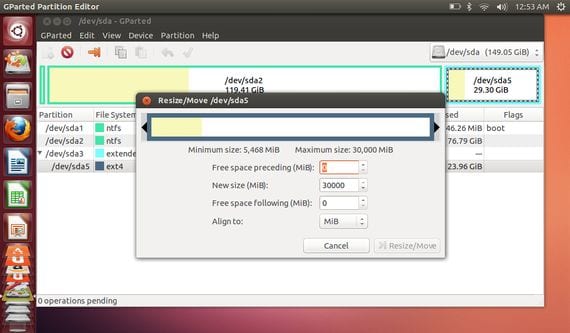
Voimme muuttaa Linux-osion kokoa syöttämällä suoraan uuden koon tekstikenttiin tai käyttää yläpalkkia siirtymällä vasemmalle tai oikealle.

Kun olemme määrittäneet uuden ulottuvuuden, meidän on vain napsautettava painiketta Resize / Move ja odota erittäin kärsivällisesti prosessin päättymistä, prosessi voi kestää useita tunteja.
Tämän avulla olemme muuttaneet osiomme kokoa Linux, ei mitään monimutkaista, vaikka melko tylsiä ja hankalia.
No, tämä on tuntunut erityisen hyödylliseltä minulle.
Kiitos ystävä, täällä sinulla on käytössänne kysymyksiä. «Disqus» kirjoitti 06 klo 04:
hei francisco, voit tehdä saman ubuntu-palvelimella 14.04.4, koska minulla on palvelin ja haluaisin laittaa 2 500 gigatavun levyä ja toisen 320 gt: n plus toisen 1 tb: n käyttöjärjestelmän, joka on asennettu 40 gb: n levylle
Jos voit lähettää minulle tuton ja että suosittelen minua tekemään raid tai LVM, haluaisin tehdä LV: n, koska voin laittaa lisää levyjä kiitos tervehdyksen
Lyhyt ja yksinkertainen, mutta erittäin hyödyllinen.
Kiitos ystävä
«Disqus» kirjoitti 07 04:2013:
Tee ensin eheytys kiintolevylle tai osiolle Windowsista. Koska koko muutetaan ilman eheyttämistä, osa tiedoista voi loppua.
Periaatteessa nämä tiedot on suunnattu käyttäjälle, jolla on vain osio, johon on asennettu Linux ja joka haluaa muuttaa sen kokoa uuden osion luomiseksi Windowsin asentamiseen.
Minulla on tällä hetkellä neljä osiota w8 (103 gb), ntfs data (329 gb) ubuntu 12.10 (25 gb) ja linux swap, (8 gb) Haluan ottaa nämä 33 gb noin ja osio seuraavasti: 5 gb ext4 ja 5 gb varten reisersf, voitko auttaa minua?
kiitos
Valitettavasti haluan asentaa ubuntu gnome 13.04: n ilmoittamilleni osioille pitäen w8- ja ntfs-tiedot
Hei!!! Olen asentanut Ubuntu 32-bittisen järjestelmän, vanhan version järjestelmästä, koska minulla ei ollut muuta mahdollisuutta.On käynyt ilmi, että se toimii hyvin minulle, jaan levyn Windows XP: n kanssa, mutta asennuksessa osallistuminen oli automaattista. Kaiken kaikkiaan olen jäänyt alle (se ei saavuta 3 gigatavua Ubuntussa) ja yli 100 Windowsissa. Aion muokata osiota, enkä tiedä kuinka lisätä muistini asennetussa uudessa käyttöjärjestelmässä ... .. Voisiko joku auttaa minua?
Olen Ubantun aloittelija. Kiitos
Hei anteeksi. Kun osiointi on valmis. Mikä olisi seuraava askel. Sammuta tietokone ja määritä BIOS uudelleen, jotta kiintolevy käynnistyy? ò Käynnistäkö käyttöjärjestelmä, jota käytämme suorassa tilassa?
Tämä voidaan tehdä asentamalla kaksoisohjelma eli minulla on Windows 8.1 ja Ubuntu 13.10 ja haluan lisätä tilaa Ubuntussa ...?
Hei, minulla oli / windows-osio ja kaikki muu käynnissä ubuntu 14.04, haluan poistaa / windows-osion ja lisätä sen tilan / home-osioon .. miten teen sen?
Olen jo asentanut Gpartedin, mutta se kertoo minulle, että en voi poistaa / Windowsia, ennen kuin poistan yli 5 ... T_T -osioita
Minulla ei ole kotitietoja, joita en halua poistaa.
Hei OmAR, älä huoli ensin, koska sinun ei tarvitse poistaa / kotiasi, ja jos joudut tekemään sen, voit aina tehdä varmuuskopion ennen poistamista. Ongelmana voi olla, että käytät kiintolevyä. Oletko yrittänyt tehdä sen live-CD: ltä? Jos et ole kokeillut sitä ja aiot kokeilla sitä, muista, että levyjen sanoitukset muuttuvat 😉 Nyt voit kertoa meille. Kaikki parhaat!!!
Hei Joaquín, mainitsen, että luin toisesta blogista, että osion koon muuttamiseksi on välttämätöntä, että vapaan tilan on oltava yhtä suuri, asenna sitten Ubuntu uudelleen, poistin / home -kohdan vieressä olevat osiot ja muutin sen kokoa, sitten loin muut osiot (/, vaihda ja käynnistä) ja kaikki asetettu !!!
Entä jos minulle ei ollut selvää, että osiot tarttuvat numeroon 1: stä eteenpäin, mutta mikäli muut poistaessasi keskeltä, miksi muut eivät pidä korrelaatiota? Esim.: 1, 2, 3, 4, 5. Pyyhin 2 ja 3. Ja se on edelleen 1, 3, 4 !!!
Hei Omar, olen iloinen, että olet ratkaissut sen, mitä sanot vastaavasta numerosta, tarkalleen, he ottavat numerosta 1 eteenpäin, mutta he ottavat sen vain kerran, eli jos sinulla on osio ja se on määritetty 2 Jos poistat sen myöhemmin, loput säilyttävät numeronsa ja huomaat, että vain 2 puuttuu, kuten sinulle tapahtuu. Numeron ja osion määrittämiseksi en tiedä, mutta katson ja kerron sinulle. Kiitos panoksesta !!! 😉
Hei Omar, huomaat, että minun on muutettava käynnistysosion kokoa, koska kun asennin'UBUNTU 14.04 LTS, tein virheen ja osoitin vähän tilaa (250 Mt), kun normaali on 1024 Mt, joten olen yrittänyt muuttaa kokoa live-CD: llä , käyttämällä versiota testinä ja hallinnoimalla patentteja gpartedin kanssa, mutta tässä tulee ongelma, että voit tehokkaasti muuttaa ext4-osion kokoa, mutta kokonaisuudessaan, tai ainakaan en pysty muuttamaan vain käynnistysosion kokoa, koska kun asetan itseäni käynnistyksen osiossa ei näytä olevan aktiivinen vaihtoehto koon muuttamiseksi.
Haluaisin tietää, onko tämä minun tehtäväni mahdollista, ja jos on, olisin kiitollinen, jos selität sen minulle.
Kiitos ja vastaanottaa lämmin tervehdys FELIXiltä
Hei FELIX, koon muuttamiseksi sinun on vapautettava tilaa osiossa sen mukaan, jonka haluat lisätä, koska voit muuttaa kokoa (lisätä) vain, jos siihen on vapaata tilaa, ja vasta sitten saat vaihtoehdon muuttaa kokoa haluamasi, tässä tapauksessa BOOT.
Toisin sanoen, sinun täytyy nähdä osion numero, esimerkki ext4, sinun on poistettava tila ext3: sta tai ext5: stä ja lisättävä sitten vapautettu tila ext4: ään.
Kaikki yksiköt näyttävät minulle riippulukolla ... Miksi niin?
Hei Alejandro riippulukko, muiden foorumien mukaan ne osoittavat, että yksikkö on asennettu, napsautat vain hiiren oikealla painikkeella laitetta ja valitset purkaa.
Hei! Kiitos paljon!!
Hei, haluaisin tietää, kuinka saada Ubuntu ottamaan neljä kiintolevyä yhdeksi
Kiitos ja terveisin
Hei, halusin vain kysyä, jos levyä laajennettaessa on mahdollista, että se vahingoittuu tai menettää joitain tietoja, esimerkiksi laajentamalla päälevyäni 50: stä 100 G: een, voi olla riski, että levy vahingoittuu ja se ei enää nosta tai menetä tietoja.
Kiitos kommenteistasi
Saan r / w-virheen ja että minun on oltava pääkäyttäjä, avaan päätelaitteen käynnissä olevalta live-CD-levyltä ja olen järjestelmänvalvoja, mutta se ei salli minun kirjoittaa tai lukea mitään levyltä, laitteelta, jonka haluan muuttaa kokoa olen irronnut. -
Hei, voisitteko kertoa minulle yksityiskohtaisesti, antamasi upea selitys on, että en saa samoja viestejä, jotka tulevat sinulle gtparterissa, ota yhteyttä minuun
Minulla ei ole 'laajenna' osiota, eikä se anna minun pidentää osion äänenvoimakkuutta ubuntulle.
Jos olet jo asentanut Ubuntu 18.04 ja vie asennuksen aikaan kaikki käytettävissä oleva tila ja luo yksi osio, ja se asennettiin. kuten teen nyt vaihtaakseni tämän koon, jos haluan asentaa toisen käyttöjärjestelmän tarvitsematta asentaa Ubuntua uudelleen.
Kiitos paljon. Ensimmäinen osa palveli minua.
Tein yleensä osion, ja tein sen näin "Levyt" -levyltä.